Dacă doriți să eliminați Microsoft Edge din computerul Windows 10, ar trebui să citiți acest lucru. În general, nu este o idee bună să dezactivați complet Edge - poate provoca probleme neintenționate cu sistemul dvs. de operare. Din fericire, există încă metode pentru a-l ascunde și a-l împiedica să afecteze experiența dvs. cu computerul.
Există un motiv pentru care Microsoft nu vă permite să instalați Microsoft Edge. Există unele integrări cu sistemul de operare pe care Microsoft Edge are la bază Windows 10. Urmarea ghidurilor online pentru a dezinstala complet Microsoft Edge v-ar putea lovi cu unele efecte secundare neintenționate din această cauză.

În loc să dezinstalați Microsoft Edge, puteți să-l ascundeți pur și simplu și să vă asigurați că nu afectează performanța PC-ului dvs. În felul acesta, acesta nu intră în activitățile dvs. de zi cu zi. .
Opriți toate redirecțiunile Microsoft Edge
Primul pas este să opriți ca aplicațiile Windows 10 precumCortana sau orice legături din sistemul de operare să vă trimită prin Microsoft Edge în locul browserului dvs. web setat anterior. Pentru a face acest lucru, vom folosi un instrument numitEdgeDeflector. Este o aplicație mică care va intercepta orice legături de pe sistemul tău de operare care de obicei sunt forțate prin Microsoft Edge. Aceste legături vor fi apoi redirecționate către browserul dvs. web implicit.
Pentru a utiliza EdgeDeflector, vizitați pagina Github și a descărca cea mai recentă Edge_Deflectorinstall.exe din Github lansează. Odată instalat, deschideți fișierul Edge_Deflectorinstall și parcurgeți procesul de instalare.
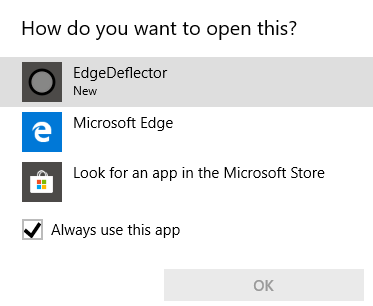
După instalare, va apărea o fereastră pop-up care arată cum doriți să deschideți asta? Faceți clic pe EdgeDeflector. Acum, toate linkurile obligatorii Microsoft Edge se vor deschide în browserul dvs. implicit. Vrei să testezi dacă funcționează? Apăsați WindowsKey + Rpentru a deschide meniul Run.
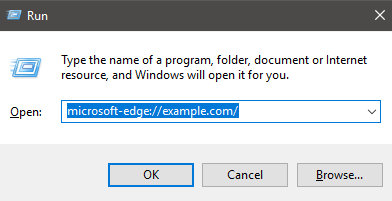
Apoi, tastați
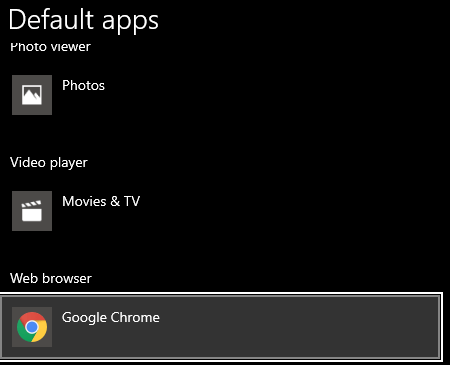
Dacă aveți dificultăți, asigurați-vă că setați de fapt browserul dvs. web implicit. Tastați Default webîn meniul Start și faceți clic pe Alegeți un browser web implicit. Asigurați-vă că aveți alegerile preferate în browserul web.
Ascundeți căutările Microsoft Edge și Stop Bing
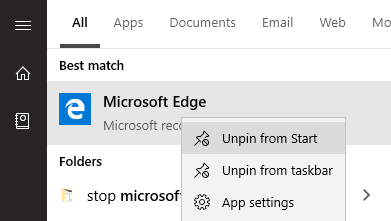
Următorul pas este să eliminați Microsoft Edge să nu apară pe computer. După aceea, vă voi ghida în urma redirecționării căutărilor Bing. În primul rând, deschideți meniul Start și tastați MicrosoftEdge. Faceți clic dreapta pe pictograma din meniul de pornire, apoi faceți clic pe desfaceți de la Startși dezinvinați din bara de activități.
În mod implicit, Microsoft Edge nu se va porni când porniți computerul, astfel încât, în acest moment, nu veți mai vedea mențiunile acestuia în meniul dvs. de pornire sau pe bara de activități și nu va rula în fundal.
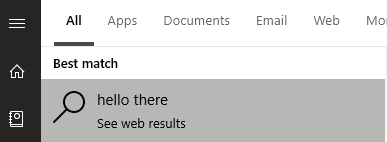
În plus, nimic din ceea ce faceți pe computer nu se va deschide în Microsoft Edge. De exemplu, tastați o căutare în meniul de pornire și faceți clic pe vedeți rezultatele webnu se vor deschide în browserul dvs. implicit. Cu toate acestea, puteți observa căutările încă deschise în Bing.
Dacă doriți să redirecționați rezultatele căutării către un alt motor de căutare, ar trebui să utilizați o extensie pe browserul ales. De exemplu, pe Google Chrome puteți utiliza Chrometana pentru a redirecționa căutarea bing către un alt motor de căutare.
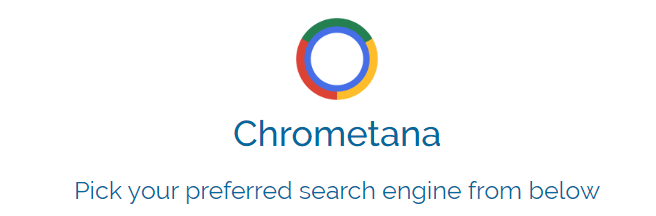
Faceți clic pe linkul de mai sus pentru a instala Chometana extensie asan. Faceți clic pe adăugați la Chromepentru a-l instala. Odată instalat, alegeți motorul dvs. de căutare implicit. Google, DuckDuckGo și Yahoo sunt disponibile, dar puteți face clic pe setările avansate pentru a introduce o căutare web personalizată.
După aceasta, când efectuați o căutare pe web prin meniul Start sau prin Cortana, aceasta va redirecționa prin intermediul dvs. motorul de căutare ales. Există o perioadă mică de timp adăugată căutării dvs. datorită redirecționării, dar dacă nu puteți suporta Bing, este un sacrificiu demn.
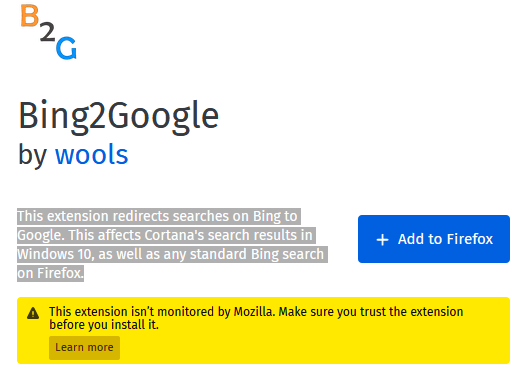
Dacă utilizați Firefox, aș sugera să folosiți Bing2Google. Puteți instala Bing2Google accesând Pagina de extensie Bing2Google pe Firefox și făcând clic pe Adăugare la Firefox. Faceți clic pe adăugațicând extensia vă solicită permisiunea. Singura permisiune de care are nevoie în mod special este să accesezi datele URL atunci când vizitezi bing.com. Nu va avea acces la nimic altceva.
Toate căutările Bing, indiferent de originea lor, vor fi redirecționate acum către Google. Acestea includ căutările prin Cortana sau prin meniul Start:
Rezumat
Vă mulțumim pentru a citi ghidul meu despre cum puteți elimina Microsoft Edge. Acest ghid a explicat cum să opriți Windows 10 să vă redirecționeze prin Edge.
Am explicat, de asemenea, cum să opriți ca Bing să fie motorul de căutare forțat atunci când căutați prin Windows 10. Dacă acest ghid nu vă ajută să vă rezolvați problema, vă rugăm să nu ezitați să vă adresați și voi fi fericit să oferă asistență.